Win7自带输入法删除方法
- 分类:教程 回答于: 2015年05月29日 00:00:00
大家在一键重装系统win7后,win7系统里面都是会自带输入法,但是有些输入法不是常用的,那么win7自带输入法怎么删除呢?下面小编就来跟大家介绍Win7自带输入法删除方法。
1、 一般在桌面右下角都能看到一小键盘一样的图标,点击鼠标右键并选择属性,打开的会是“文本服务和输入语言” 界面。
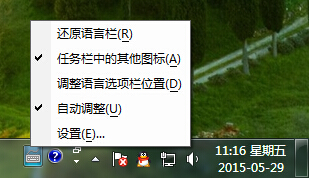
如果你的电脑桌面右下角没有这样的小键盘图标,那么可以依次打开控制面板→更改键盘或其他输入法→键盘和语言→更改键盘,打开“文本服务和输入语言” 界面。

2、 打开“文本服务和输入语言” 界面后,我们可以看到win7自带输入法有哪些或已经安装了哪些输入法。
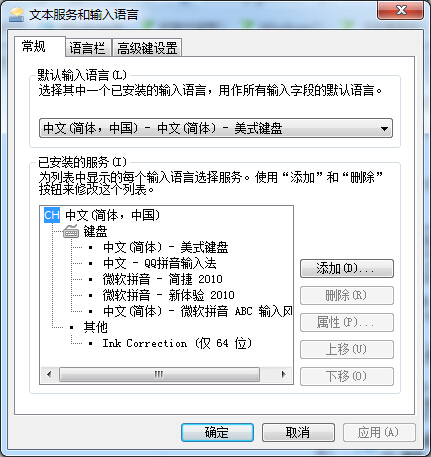
3、 假如我们此时选择了微软拼音-新体验2010,那么选中后,右边选项框删除按钮就已经激活,可以进行输入法删除了。
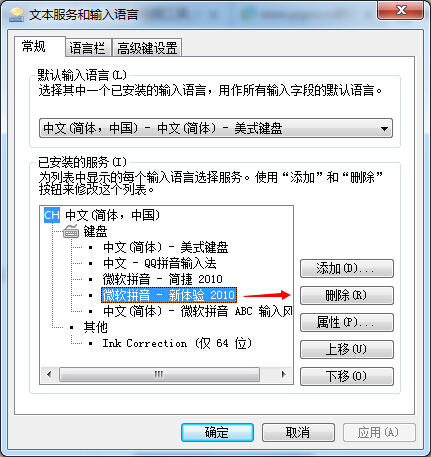
4、 删除的时候要注意的是,系统并不会有提示删除输入法信息出现的,是立即删除了输入法的。

同时,大家要清楚的是,这里的删除并不等同于卸载的概念,只是把输入法从当前win7系统可用输入法项目里把刚才选中的输入法删除了。因此,这些输入法还是存在雨win7系统里面的,大家点击添加按钮你就会发现了,而删除的输入法只是不在大家切换输入法出现而已了。
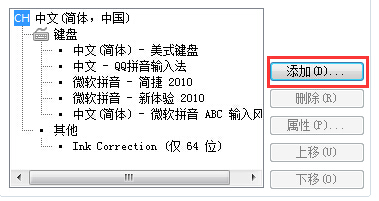
假如你在系统重装后觉得系统自带输入法有些多了,影响你的操作了,那么你就可以尝试下上面的教程方法。
 有用
26
有用
26


 小白系统
小白系统


 1000
1000 1000
1000 1000
1000 1000
1000 1000
1000 1000
1000 1000
1000 1000
1000 1000
1000 1000
1000猜您喜欢
- w7 xp双系统安装教程2016/11/21
- 影驰显卡1050ti大将好用吗的介绍..2022/01/15
- 苹果手机怎么截长图分享2023/05/12
- 电脑老是自动重启,小编教你如何有效解..2018/03/15
- 电脑xp激活怎么操作2022/11/18
- 重装系统一直卡在安装驱动界面怎么办..2020/12/05
相关推荐
- 电脑死机怎么办有哪些解决方法..2021/11/08
- 小白重装系统sdi文件丢失怎么办..2023/01/31
- 系统之家重装系统步骤是什么..2023/03/29
- 电脑上的caj文件怎么打开2022/02/20
- 电脑不用u盘装系统的方法2016/11/05
- 苹果手机怎么截长图分享2023/05/12

















